Điện thoại Samsung luôn là những thiết bị được đánh giá rất cao từ người dùng. Từ việc cải tiến máy ảnh, hỗ trợ AR tốt đến loa âm thanh nổi cực hiện đại… Có rất nhiều lý do để bất kì ai cũng yêu say đắm những dòng điện thoại này. Nhưng liệu đã ai bảo cho bạn cách tối ưu hóa và tiết kiệm pin tốt nhất cho dòng điện thoại Samsung chưa?
Điểm cố hữu của smartphone là càng nhiều tính năng, vấn đề pin càng trở lên nhức nhối. Với nhu cầu dùng thông thường thì mỗi lần sạc đầy chỉ đủ dùng trong một ngày là hết.
Đừng lo, chỉ với một vài tinh chỉnh sau, bạn có thể tận dụng tối đa pin của điện thoại, để nó thành smartphone pin trâu – đủ dùng thoải mái cả ngày không lo hết pin.
Nội dung chính của bài viết
Thủ thuật tối ưu hóa và tiết kiệm pin tốt nhất
#1. Tắt tính năng Always-On Display
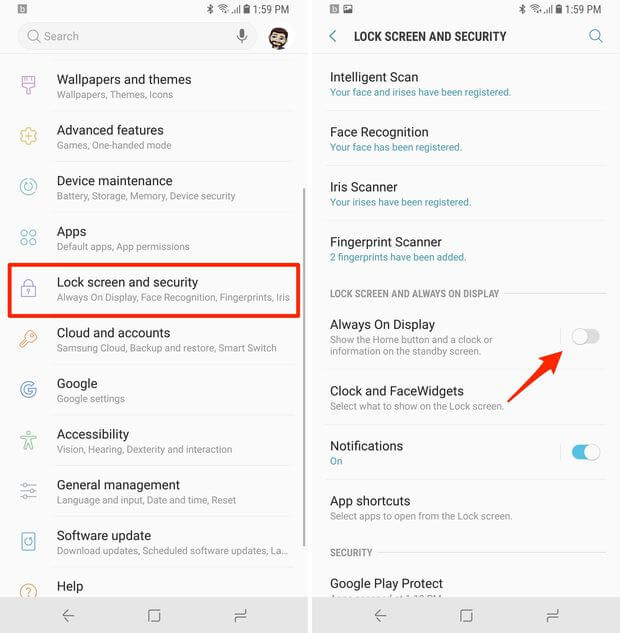
Mặc dù tính năng này khá tiện lợi như bạn có thể xem giờ bất kể khi nào mà không cần bấm phím nguồn. Tuy nhiên, lợi bất cập hại khi tính năng này lại ngốn kha khá pin. May mắn là bạn có thể tắt Always-On Display chỉ bằng một vài thao tác.
Mở Settings > Lock screen and security > chuyển Always On Display chuyển sang OFF. Xong bước đầu cho công cuộc tìm kiếm điện thoại smartphone pin trâu. 😛
🔥 Mình nghĩ bạn cũng cần bài viết này: Tăng tốc điện thoại Android nhanh như mới
#2. Giảm độ phân giải của màn hình
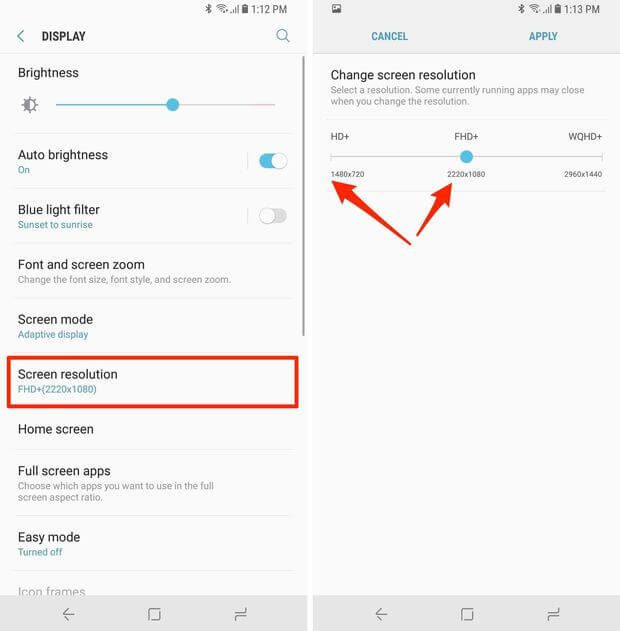
Màn hình của Galaxy S9 có khả năng hiển thị độ phân giải tuyệt đẹp là 2.960×1.440 (WQHD+). Với cài đặt này, mọi thứ sẽ hiển thị trên màn hình tốt hơn
Tuy nhiên, nó đi kèm với cái giá của tuổi thọ pin. Hiển thị nhiều pixel hơn thì màn hình phải xử lý nhiều hơn, điều này sẽ làm giảm thời lượng pin.
Theo lý thuyết thì với màn hình nhỏ của điện thoại, mắt người chỉ cần độ phân giải FULL HD là đủ. Do vậy, tốt nhất là nên giảm độ phân giải để vừa đỡ tốn pin vừa đảm bảo chất lượng hình ảnh.
Samsung có ba cài đặt độ phân giải màn hình khác nhau, hai trong số đó sẽ tiết kiệm pin. Nếu bạn biết để sử dụng chúng thì dế của bạn có thể trở thành điện thoại smartphone pin trâu không hề khó.
Mở Settings > Display > Screen Resolution và chọn FHD+ (2220×1080) hoặc HD+ (1480×729). Cuối cùng, chọn Apply.
#3. Để ứng dụng ngủ … mãi mãi
Dòng Samsung Galaxy có các công cụ Device Maintenance với mục đích theo dõi ứng dụng nào đang chạy ẩn và gây hao pin. Dưới đây là một số thủ thuật sử dụng công cụ này cho tiết kiệm pin
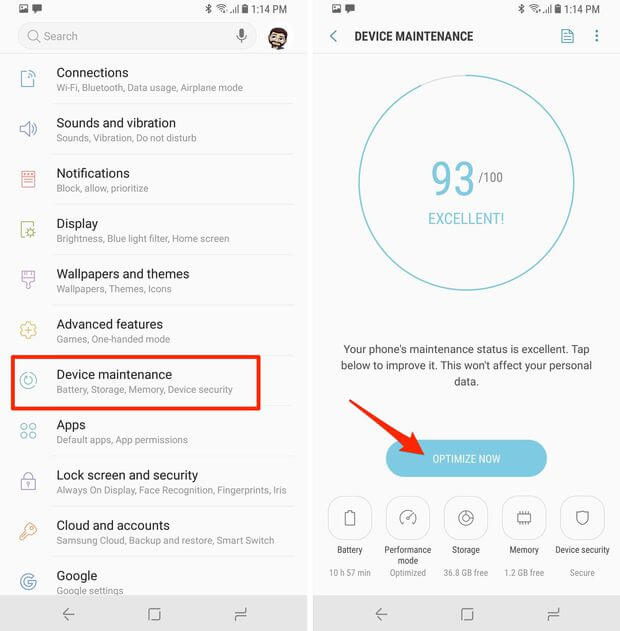
Cách đầu tiên là vào Settings > Device Maintenance > Optimize. Điện thoại sẽ tự động tìm kiếm các ứng dụng mà nó có thể đóng để giải phóng bộ nhớ.
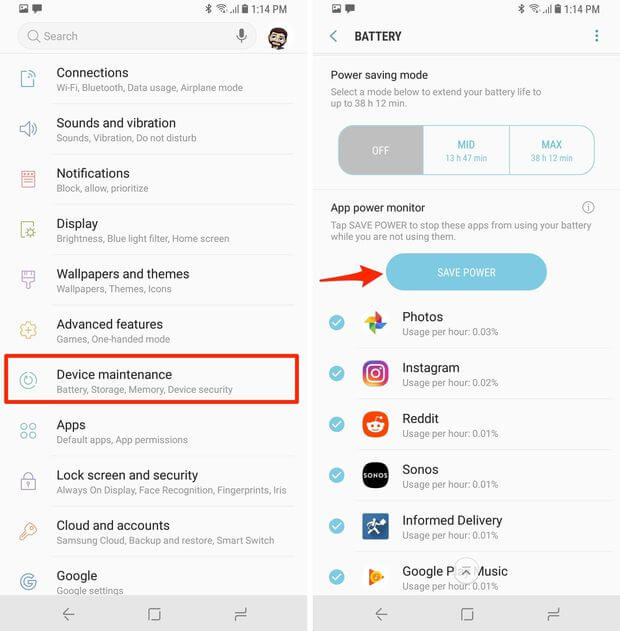
Thứ hai, trong phần Device Maintenance, chọn Battery ở góc dưới bên trái. App power monitor sẽ đề xuất các ứng dụng mà bạn có thể để chế độ ngủ, ngăn ứng dụng sử dụng pin bằng cách đóng băng ứng dụng cho đến khi bạn trực tiếp mở ứng dụng đó lên
🔥 Thủ thuật mới: Cách xóa ứng dụng mặc định trên Android không cần root
#4. Giảm thời gian chờ màn hình
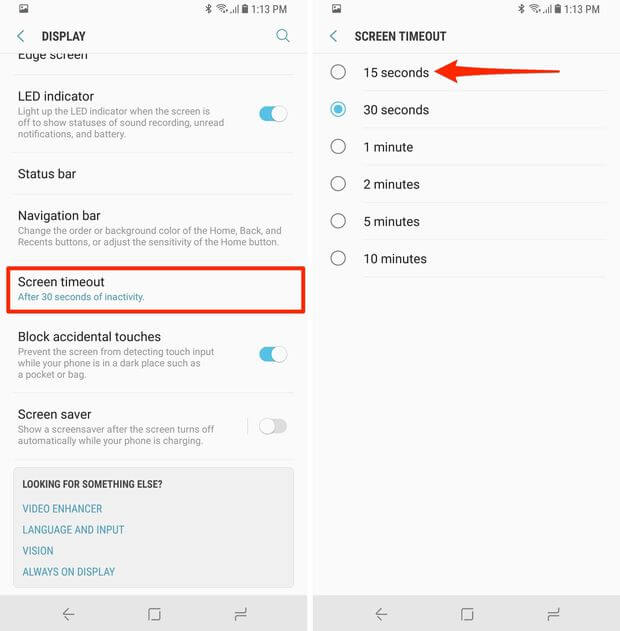
Màn hình hiển thị càng lâu, pin sẽ càng nhanh hết. Để tăng thời lượng pin, hãy đặt tính năng thời gian chờ màn hình thành để 15 giây. Vừa bảo mật vừa tiết kiệm pin, tiện cả đôi đường.
Bạn làm như sau: Mở Settings > Display > Screen timeout > 15 seconds.
#5. Giảm độ sáng màn hình
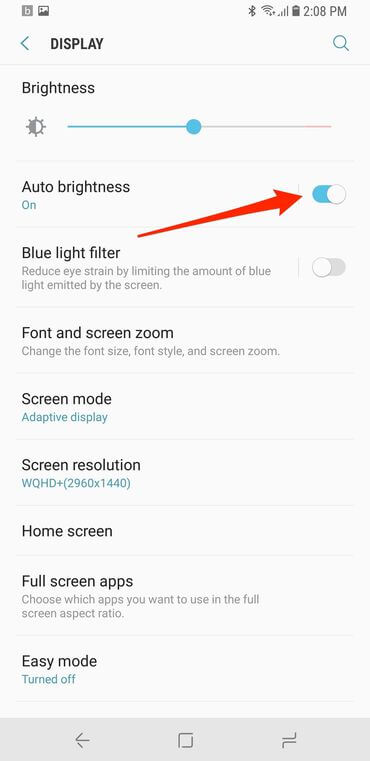
Thời gian màn hình hiển thị càng lâu sẽ càng tốn nhiều pin hơn, độ sáng của màn hình cũng vậy. Màn hình càng sáng càng sử dụng nhiều năng lượng hơn và kéo theo là pin bị sụt với tốc độ của gió. Đấy là còn chưa kể màn hình sáng quá sẽ ảnh hưởng không tốt tới mắt.
Thay vì để cho điện thoại tự động điều chỉnh độ sáng màn hình, hãy tắt tự động điều chỉnh độ sáng bằng cách vào Settings> Display> Auto-brightness và chuyển thành OFF.
Tiếp theo, di chuyển thanh trượt để giảm độ sáng mà bạn cảm thấy thoải mái.
🔥 Nghi ngờ điện thoại bị ai đó theo dõi, đọc ngay: Điện thoại bị theo dõi và cách “điều trị”?
#6. Chế độ siêu tiết kiệm pin
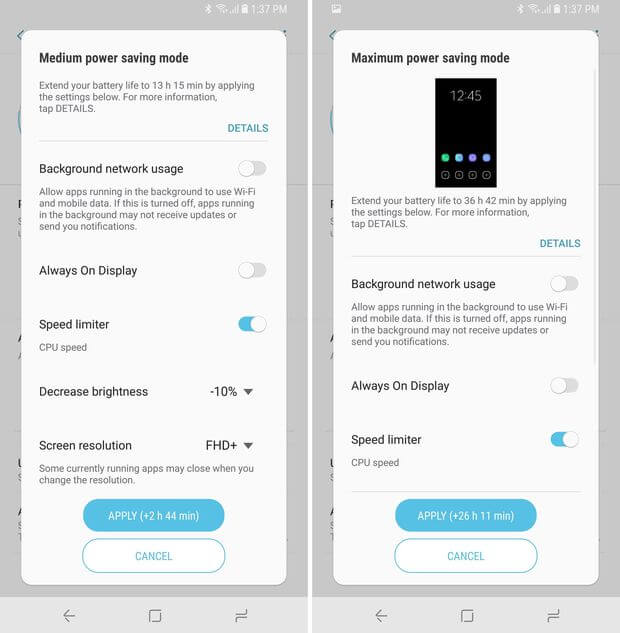
Trên Samsung có 2 chế độ tiết kiệm pin: Medium power saving mode(Mid) và Maxium power saving mode(Max)
Bạn vào Settings > Device Maintenance > Battery. Tại đây, có 2 tùy chọn: Mid hoặc Max.
Mỗi chế độ tiết kiệm pin sẽ có ưu điểm và nhược điểm tùy vào nhu cầu của bạn. Nếu bạn chỉ cần không sập nguồn để có thể nhận được tin nhắn hay cuộc gọi quan trọng thì chế độ Max là hợp lý. Còn không thì chọn chế độ Mid.
Chế độ Mid vẫn cung cấp quyền truy cập vào tất cả các ứng dụng của bạn. Nhưng ở chế độ này bộ xử lý bị giảm tốc, độ phân giải cũng như độ sáng màn hình đều giảm
Chế độ Max là tùy chọn cuối cùng cho chế độ tiết kiệm năng lượng. Khi chế độ này được bật, gần như tất cả các ứng dụng đều không thể truy cập được. Cảm biến vân tay không thể sử dụng, vi xử lý sẽ bị chậm hơn. Galaxy S9 đã kéo dài từ hơn 10 giờ tuổi thọ pin ở chế độ thông thường đến hơn 36 giờ khi ở chế độ Max.
Tất nhiên, đây là tùy chọn cuối cùng khi bạn buộc phải dùng điện thoại. Nếu không, các thủ thuật ở trên cũng đủ để biến dế của bạn thành điện thoại smartphone pin trâu với thời lượng pin dùng thoái mái rồi.
Nếu bạn có thủ thuật nào hay ho hơn cho điện thoại smartphone pin trâu thì đừng ngại comment bên dưới để mọi người cùng thử nhé. Cám ơn các bạn đã theo dõi blog và đừng quên share để ủng hộ mình nhé

























Cám ơn bạn nhé. Vừa loay hoay để tắt hết mấy tính năng không cần thiết.